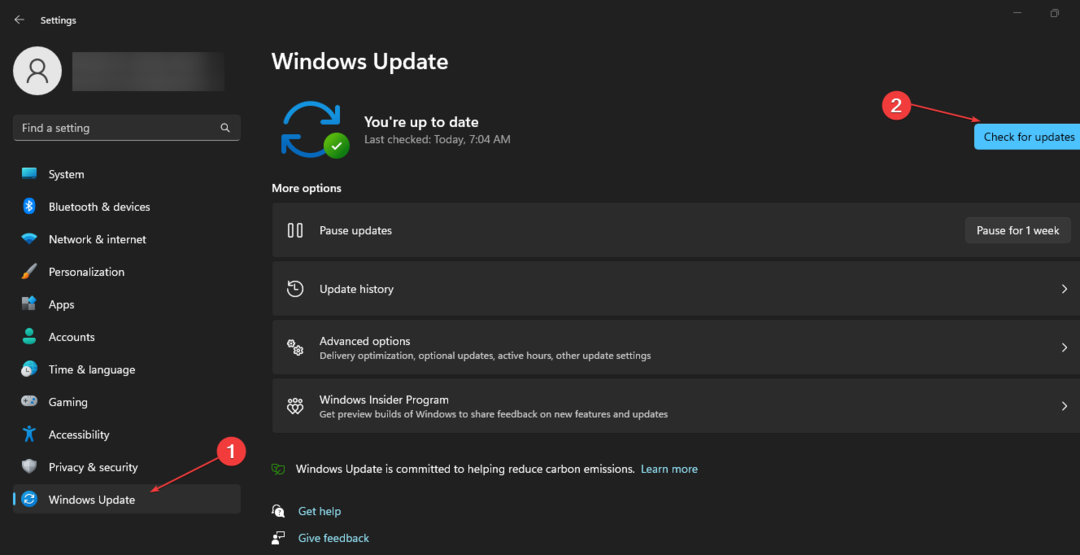Acest software vă va menține drivere în funcțiune, astfel vă va proteja de erorile obișnuite ale computerului și de defecțiunile hardware. Verificați acum toate driverele în 3 pași simpli:
- Descărcați DriverFix (fișier descărcat verificat).
- Clic Incepe scanarea pentru a găsi toți driverele problematice.
- Clic Actualizați driverele pentru a obține versiuni noi și pentru a evita defecțiunile sistemului.
- DriverFix a fost descărcat de 0 cititori luna aceasta.
Nu este deloc neobișnuit pentru imprimante tăiați partea de jos a paginilor tipărite. Uneori, jumătatea inferioară a liniilor sau subsolurilor nu apare în imprimare atunci când imprimantele nu pot imprima sub un anumit punct.
Astfel, întreaga pagină nu este întotdeauna zona imprimabilă completă pentru imprimantele cu mecanisme de alimentare cu hârtie care lasă părți mici de coli goale. În consecință, unii utilizatori trebuie să își ajusteze setările de imprimare pentru a remedia tipărirea care decupează partea de jos a paginilor.
Pentru a evita ca imprimanta să taie partea de jos a paginii, consultați instrucțiunile de mai jos.
De ce imprimanta mea nu tipărește întreaga pagină?
1. Asigurați-vă că formatul de hârtie selectat se potrivește cu hârtia de imprimare efectivă
- Pentru a selecta un format de hârtie implicit pentru imprimantă, deschideți fișierul Preferințe de imprimare fereastră. Apasă pe Setări din meniul Start.
- Selectați Dispozitive și deschideți fila Bluetooth și alte dispozitive.
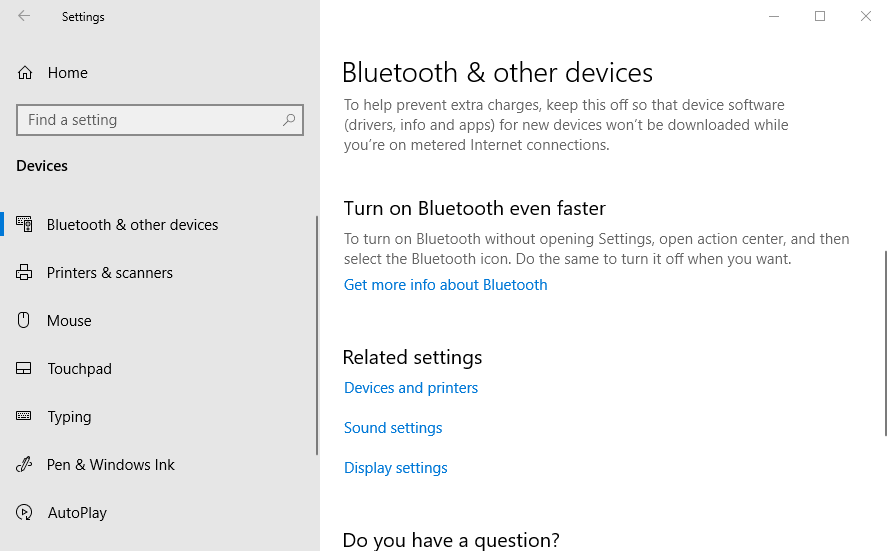
- Clic Dispozitive și imprimante pentru a deschide fereastra Panoului de control afișată direct mai jos.
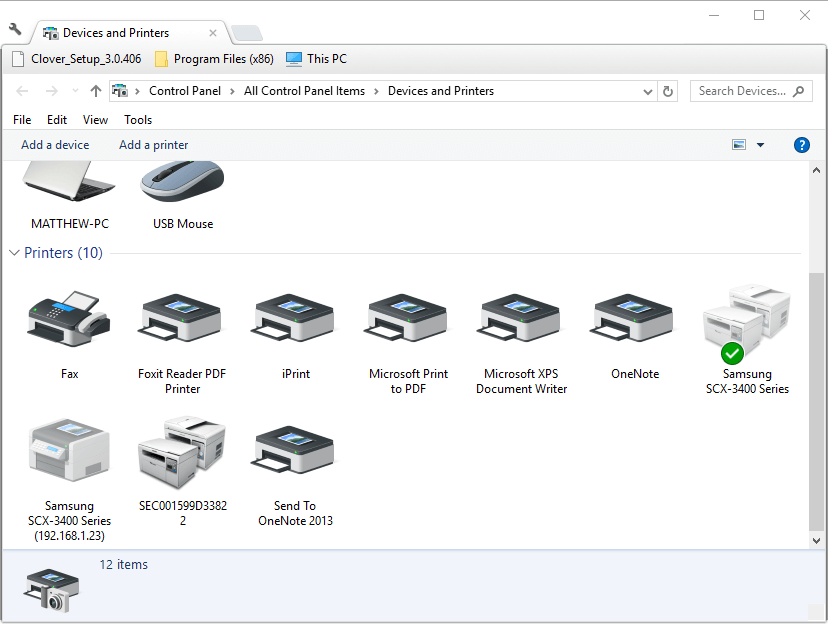
- Apoi faceți clic dreapta pe imprimanta implicită și selectați Preferințe de imprimare, care va deschide o fereastră ca cea din imaginea de mai jos.
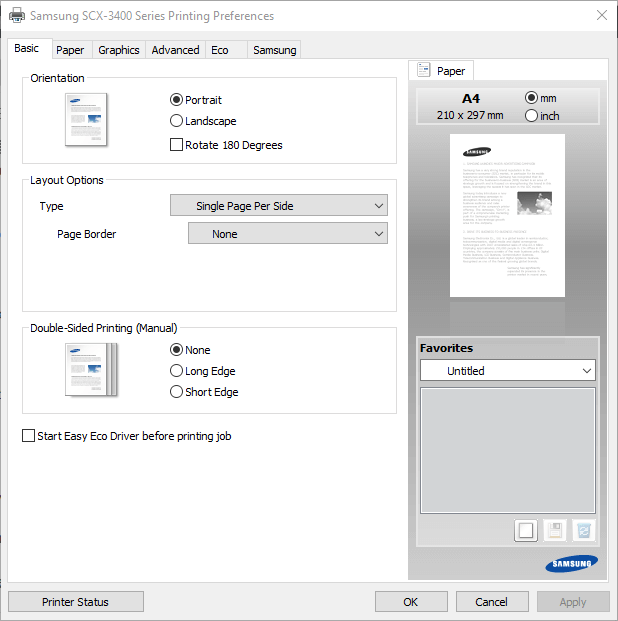
- Apoi faceți clic pe fila Hârtie din fereastra respectivă pentru a configura opțiunile implicite pentru hârtie pentru imprimantă.
- Clic aplica și O.K după schimbarea opțiunilor pentru hârtie.
2. Configurați manual pagina
Utilizatorii care nu găsesc un format de hârtie care se potrivește exact cu ceea ce au încărcat în imprimantă ar putea avea nevoie să configureze manual setările pentru dimensiunea paginii pentru un document. Apoi, ei pot configura o pagină care se potrivește exact cu dimensiunile hârtiei din imprimantă pentru a se asigura că nimic nu va fi întrerupt.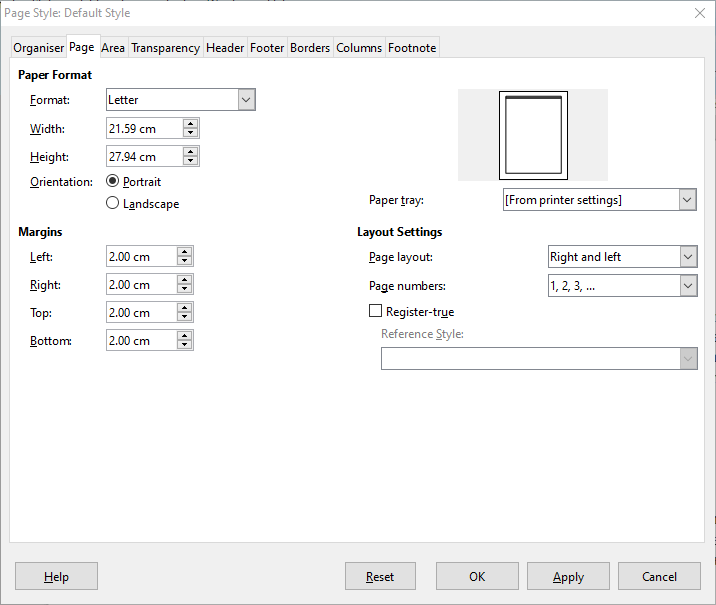
O mulțime de aplicații Office includ opțiuni de formatare a paginilor care permit utilizatorilor să facă acest lucru. De exemplu, LibreOffice Writer utilizatorii pot face clic Format > Pagină pentru a configura un format de pagină personalizat ajustând valorile Lățime și Înălțime.
Am scris pe larg despre probleme legate de dimensiunea tipăririi. Consultați aceste ghiduri pentru mai multe informații.
3. Reglați marginile paginii
Reglarea marginilor poate rezolva deseori imprimarea care taie partea de jos a paginilor. Reduceți marginea de jos a paginii într-un document pentru a vă asigura că conținutul paginii de jos nu depășește limitele de imprimare ale imprimantei. Utilizatorii pot ajusta marjele înainte de a imprima cu setările de tipărire a paginii sau de imprimare ale aplicațiilor.
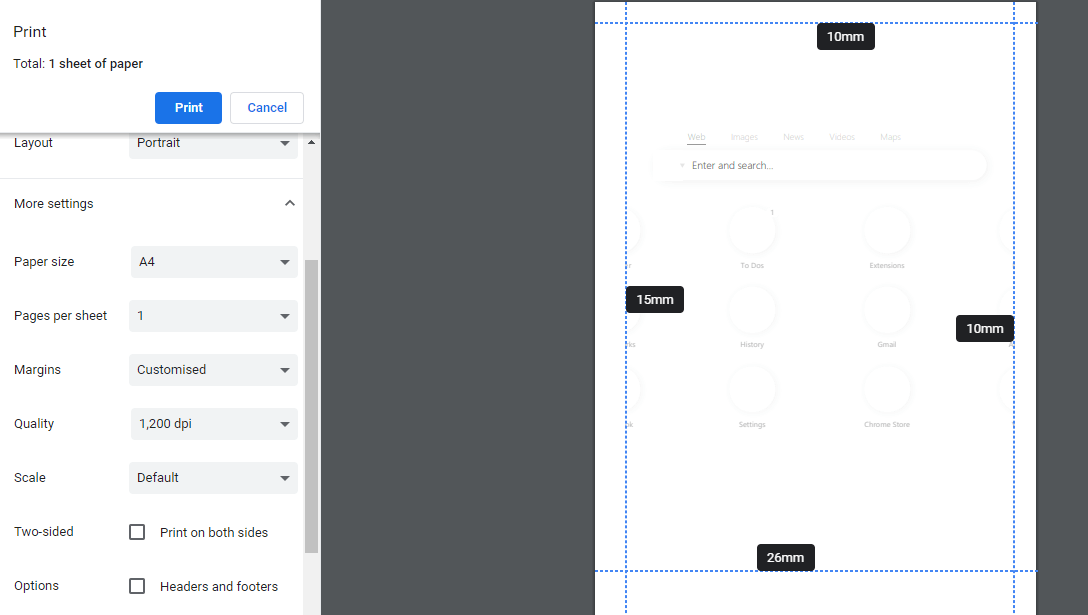
4. Selectați o opțiune de scalare a paginii
Unele software-uri includ setări de scalare a paginilor care se vor potrivi sau micșora conținutul paginii într-o zonă imprimabilă. Aceste opțiuni asigură faptul că rezultatele tipărite se potrivesc hârtiei selectate prin scalarea paginilor în sus sau în jos. Deci, căutați bine Încadrați în zona de tipărire sau Micsoreaza catre zona printabila opțiunea din opțiunile de imprimare ale aplicațiilor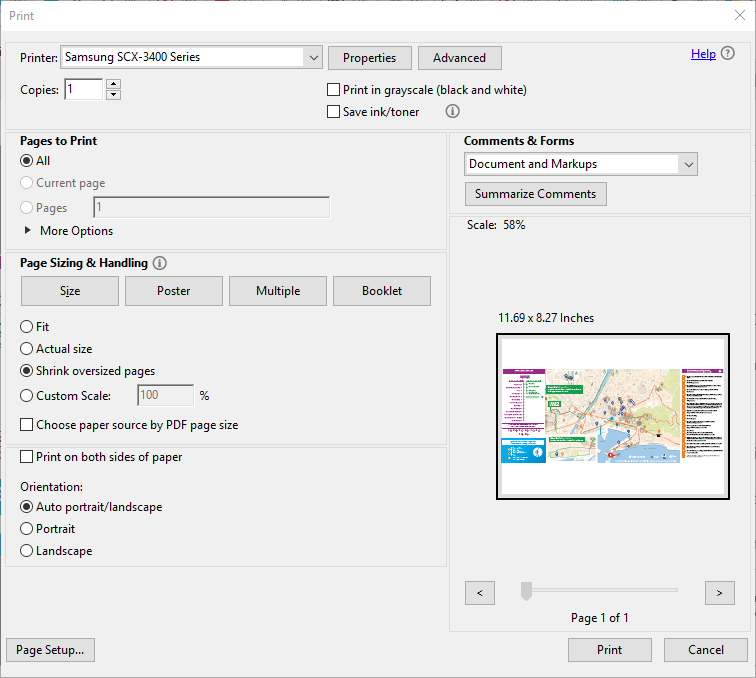 Dacă aplicația necesară nu include opțiuni de scalare a paginilor, convertiți documentul care trebuie imprimat într-un fișier PDF. Apoi utilizatorii pot deschide și imprima documentul în Adobe Reader, care include Potrivi și Reduce pagini supradimensionate setări. Clic Fişier > Imprimați în Adobe pentru a selecta oricare Potrivi sau Reduce pagini supradimensionate înainte de tipărire.
Dacă aplicația necesară nu include opțiuni de scalare a paginilor, convertiți documentul care trebuie imprimat într-un fișier PDF. Apoi utilizatorii pot deschide și imprima documentul în Adobe Reader, care include Potrivi și Reduce pagini supradimensionate setări. Clic Fişier > Imprimați în Adobe pentru a selecta oricare Potrivi sau Reduce pagini supradimensionate înainte de tipărire.
ARTICOLE LEGATE DE VERIFICAT:
- Fișierele PDF nu se imprimă corect în Windows 10 [ULTIMATE GUIDE]
- Office 2016 nu va imprima [FIX]
- Imprimanta dvs. a întâmpinat o problemă neașteptată de configurare [FIX]